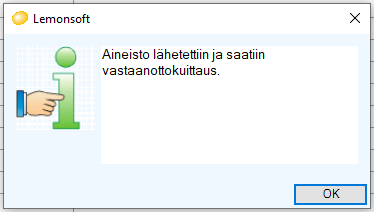
Kuva: Aineiston muodostus -toiminnosta avautuu Tyvi aineiston luonti -näyttö. Valitse muodostettava aineisto, syötä pvm ja Aloita.
Työntekijä- sekä Urakkatiedot voit ilmoittaa verohallinnolle verovarmennetta käyttäen Veroaineistokeskus-toiminnon kautta. Aineisto lähtee suoraan verohallinon ApitamoPKI-rajapintaan. Aineiston lähetys vaatii aktiivisen verovarmenteen. Voit lukea lisää ohjeen kohdasta Veroaineistokeskus.
Aineistot:
•Rakentamisen työntekijätiedot (VSTYONTE)
•Rakentamisen urakkatiedot (VSURAKKA)
Avaa Veroaineistokeskus-näyttö ja sieltä Aineiston muodostus. Valitse haluamasi ilmoitus listasta (tässä esimerkissä muodostetaan Rakentamisen urakkatiedot -aineisto).
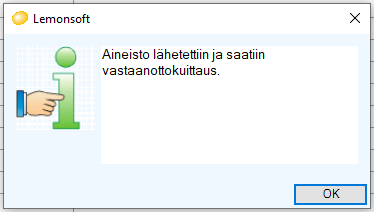
Kuva: Aineiston muodostus
-toiminnosta avautuu Tyvi aineiston luonti -näyttö. Valitse muodostettava
aineisto, syötä pvm ja Aloita.
Ohjelma noutaa tiedot projektinhallinnasta/ostolaskuilta ja tuo Aineisto-välilehdelle esille aineistoon siirtyvät tiedot. Aineiston tarkastus -toiminnolla voit tarkistaa verottajan palvelusta aineiston muodollisen oikeellisuuden. Tarkistus ilmoittaa huomaamistaan puutteista.
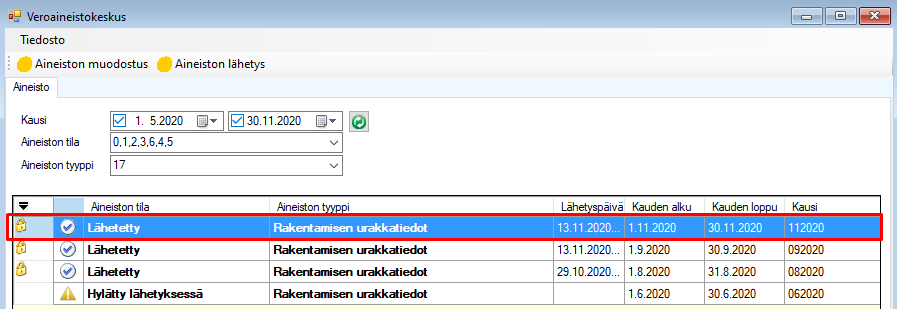
Kuva: Aineisto on tarkastettu ja
todettu verohallinnon web-palvelun avulla muodollisesti oikeaksi.
Kun olet tarkastanut, että aineisto on muodollisesti oikea, voit sen lähettää verohallinnolle Aineiston lähetys -toiminnolla. Aineiston lähetys -toiminto kysyy verovarmenteen salasanan, syötä salasana.
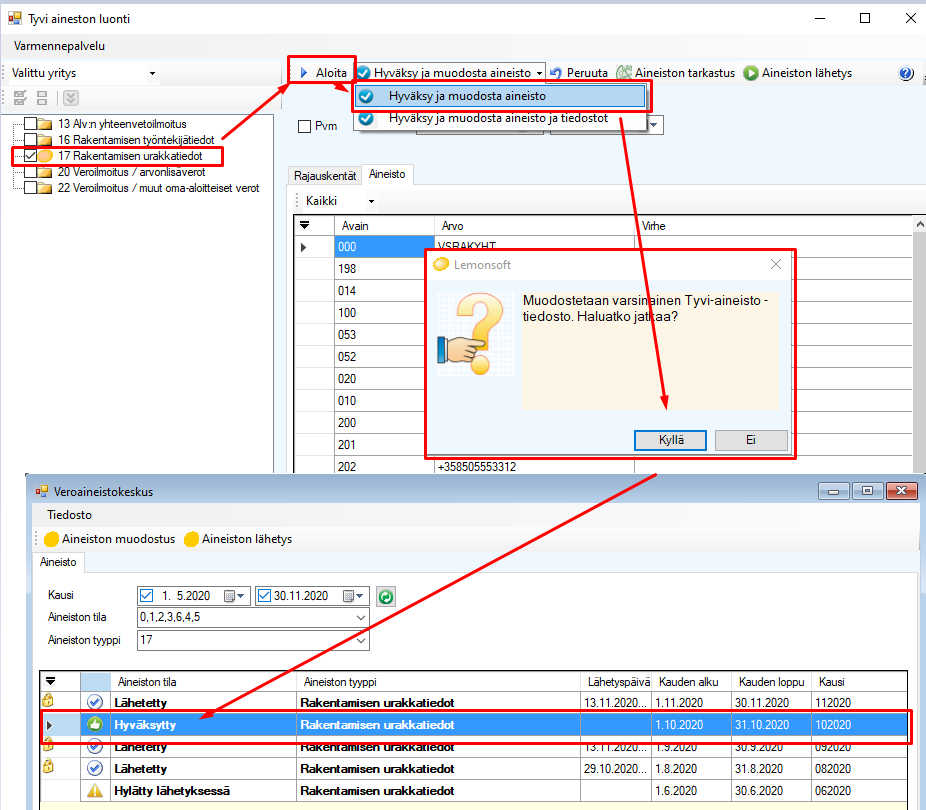
Kuva: Syötä varmenteen
salasana.
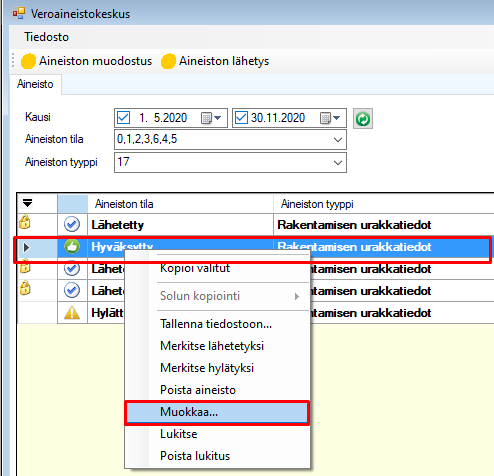
Kuva: Ohjelma ilmoittaa onnistuneesta
lähetyksestä.
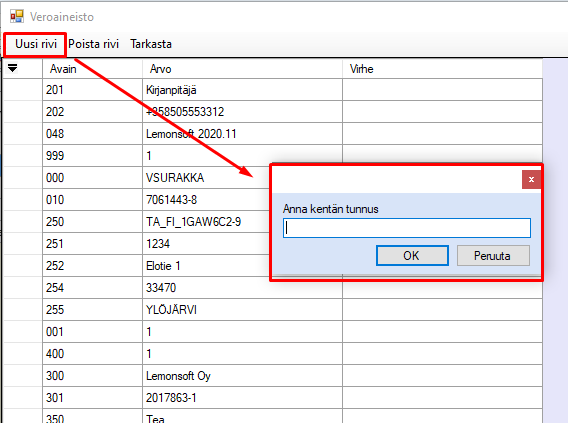
Kuva: Aineisto näkyy
Lähetetty-tilassa Veroaineistokeskus-näytöllä.
Aineiston muokkaus / lähetys myöhemmin
Mikäli et halua lähettää aineistoa heti verohallinnolle, esimerkiksi tilanteessa, kun lähetyksen hoitaa toinen henkilö, sinulla ei ole verovarmennetta tai haluat vielä muokata aineistoa ennen lähetystä, voit valita Hyväksy ja muodosta aineisto.
Hyväksy ja muodosta aineisto -toiminto siirtää aineiston Veroaineistokeskus-näytölle Hyväksytty-tilaan. Veroaineistokeskus-näytöllä voit hiiren oikealla klikata ja muokata aineistoa. Kun aineisto on valmis lähetettäväksi, onnistuu lähetys Aineiston lähetys -toiminnolla.
Hyväksy ja muodosta aineisto ja tiedosto -toiminto muodostaa aineistosta tiedoston koneellesi. Toimintoa voi käyttää esimerkiksi tilanteissa, kun haluat manuaalisesti lisätä aineiston OmaVero-palveluun. Jotta ohjelma voisi muodostaa aineistosta tiedoston, tulee sinun lisätä Tiedosto-kenttään tiedostopolku sekä tiedostonimi, jolloin ohjelma tallentaa tiedoston koneellesi.
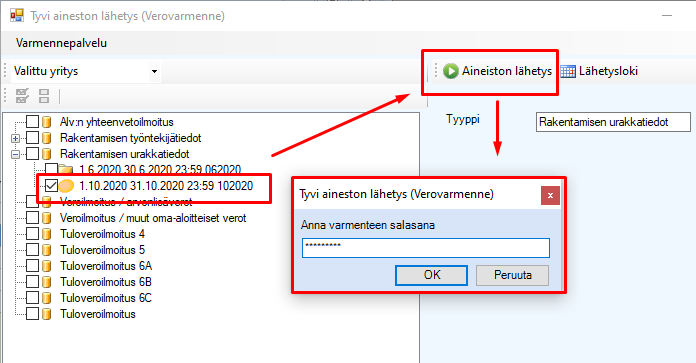
Kuva: Hyväksy ja muodosta aineisto
-toiminnolla aineisto muodostuu ja näkyy Veroaineistokeskus-näytöllä
Hyväksytty-tilassa. Lähetyksen voi suorittaa Aineiston lähetys
-toiminnolla.
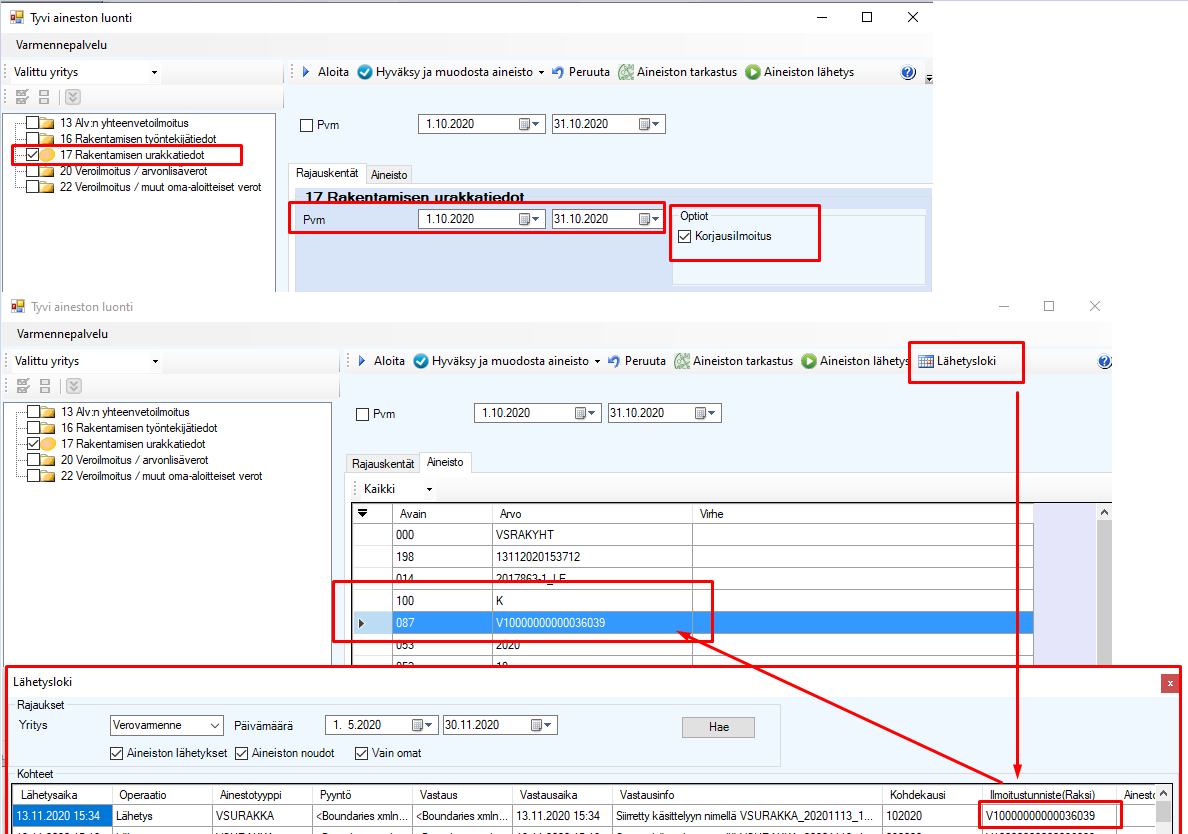
Kuva:
Veroaineistokeskus-näytöllä voit hiiren oikealla muokata aineistoa.
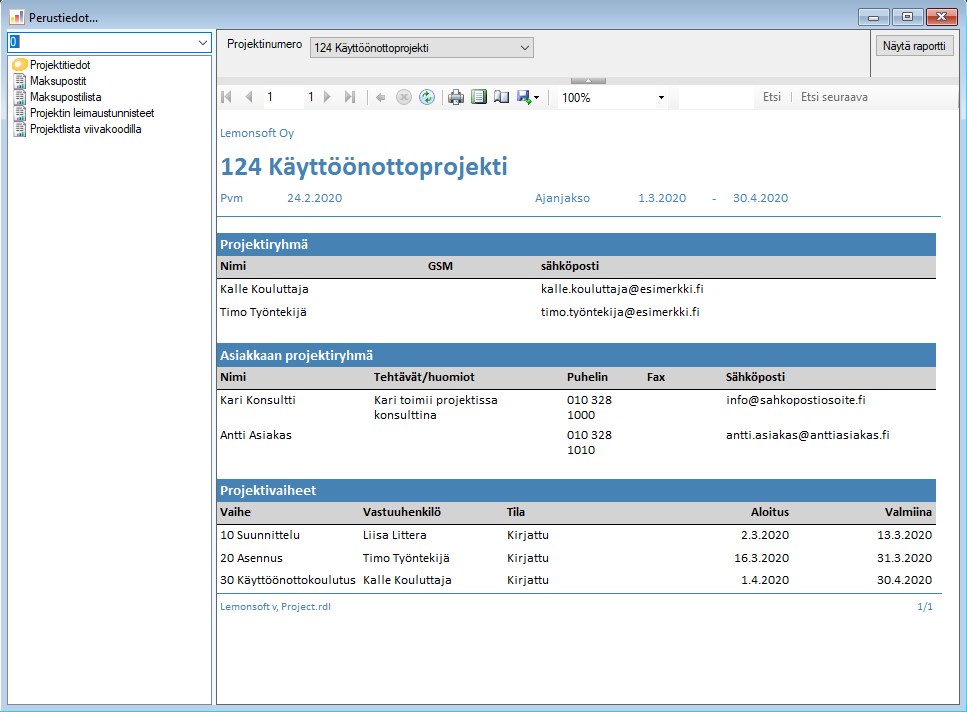
Kuva: Uusi rivi -toiminnolla
voit lisätä rivin, jolloin ohjelma pyytää kentän tunnusta. Voit tarkistaa
tunnuksen verohallinnon tietuekuvauksesta.
Muokkauksen jälkeen voit lähettää aineiston verohallinnolle Aineiston lähetys -toiminnolla.
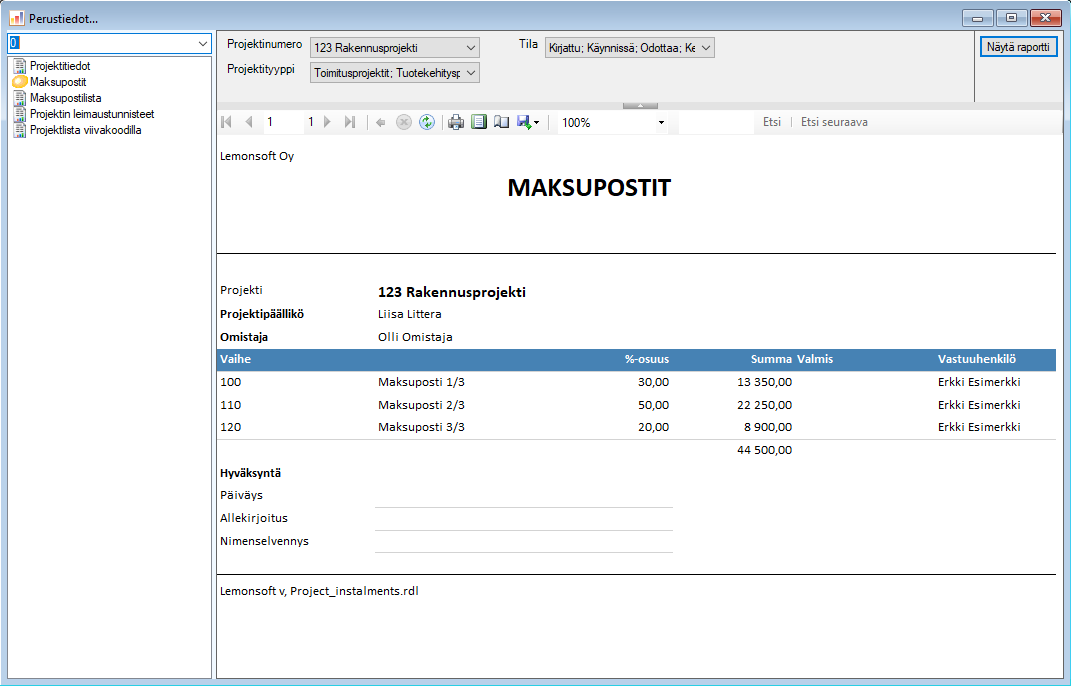
Kuva: Valitse lähetettävä aineisto.
Aineiston lähetys -toiminto pyytää verovarmenteen salasanaa. Lähetyksen
jälkeen aineisto siirtyy Lähetetty-tilaan veroaineistokeskuksessa.
Korvaavan ilmoituksen lähetys
Tiedonantovelvollinen korjaa ilmoitusaineistossa mahdollisesti olleet virheet lähettämällä uuden korvaavan ilmoitusaineiston kohdekuukaudelta. Korjausilmoituksella on aina annettava kaikki voimaan jäävät tiedot uudestaan, eli ei ilmoiteta pelkästään muuttuneita tietoja.
Kun lähetät kohdekuukaudelta korjausilmoituksen, valitse aineisto ja syötä sama pvm-rajaus kuin alkuperäisellä aineistolla. Valitse Korjausilmoitus. Ohjelma muodostaa uuden ilmoituksen, ja hakee edellisen ilmoituksen ilmoitustunnisteen lähetyslokista ja tuo sen esille uuteen aineistoon. Ilmoitustunnisteen perusteella verohallinto tietää, minkä aineiston tämä uusi aineisto korvaa.
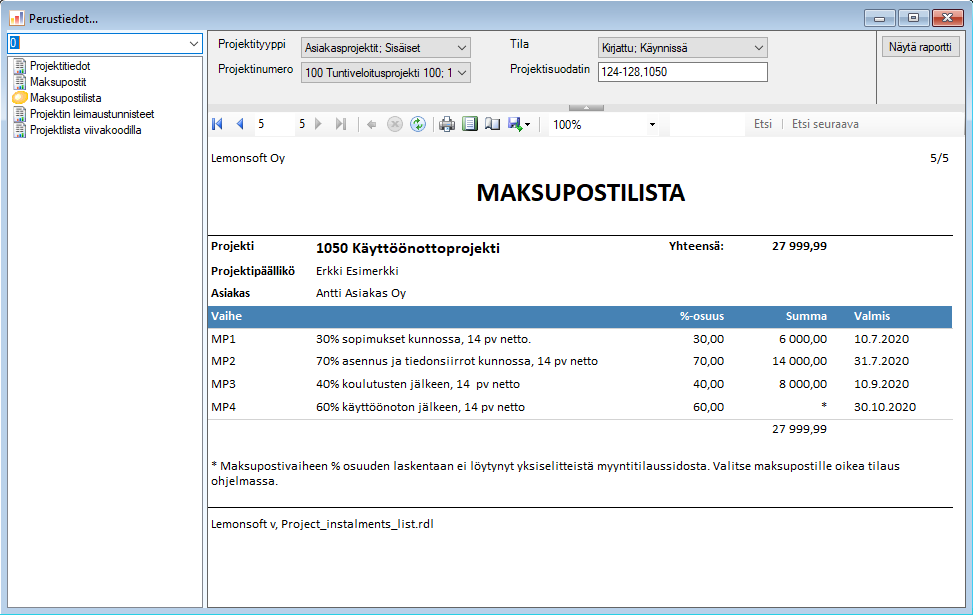
Kuva: Valitse
Korjausilmoitus-valinta. Ohjelma luo uuden aineiston, jossa vanhan
aineiston ilmoitustunniste näkyy 087-aineistokohdan Arvo-kentässä. Lähetä
aineisto verohallinnolle.